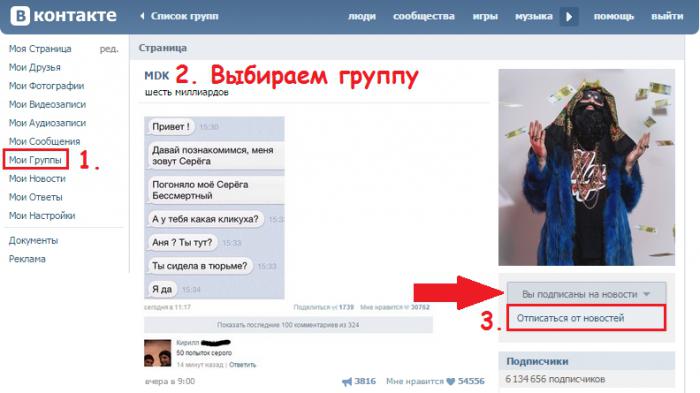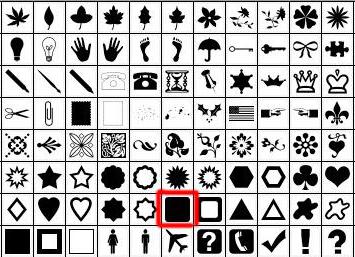Ako vytvoriť skupinu "VKontakte"
Pravdepodobne nemá zmysel hovoriť o tom, čotakáto sociálna sieť "VKontakte": takmer každá prvá osoba má v nej stránku. Mnohí veľmi aktívne využívajú a vytvárajú všetky druhy tematických skupín, ktoré spájajú rovnako zmýšľajúcich ľudí. Ako môžem navrhnúť skupinu VKontakte, aby bola krásna, uľahčila navigáciu v navrhovaných materiáloch a jednoducho zvýšila náladu návštevníkov? K tomu budete potrebovať zručnosti pri práci s grafickými editormi (napríklad Adobe Photoshop) a v skutočnosti dostupnosť týchto editorov vo vašom počítači okrem počítača, internetu a účtu v tejto sociálnej sieti.
Teraz, aby ste navrhli skupinu "VKontakte", vy,v prvom rade je potrebné ho vytvoriť. Ak to chcete urobiť, kliknite na položku Moje skupiny v bočnej ponuke a prejdite na stránku Komunity, na ktorej kliknete na položku Vytvoriť komunitu. V okne, ktoré sa zobrazí okamžite, zadajte názov svojej skupiny a kliknite na "Vytvoriť komunitu". Skupina je vytvorená.
Než navrhnete skupinu "VKontakte", jejmusíte nakonfigurovať. Vyplňte niekoľko informačných polí na stránke "Prvé úpravy" a aktivujte potrebné bloky. Ak nie je nastavenie si stále nerozhodnutých, potom tento krok preskočiť a vrátiť sa k nemu neskôr kliknutím na "riadenie komunity", čo je v hlavnej skupine menu. Ale aby ste vytvorili krásny dizajn skupiny VKontakte, musíte zahrnúť blok "Materiály".
Atraktívna dizajnová databáza jePonuka Picture. Ak ich chcete vytvoriť, potrebujete grafický editor. Pripisuje sa v procese tvorby registrácie troch základných etáp: tvorba a príprava potrebných obrázkov, priame načítanie do určenej skupiny a vytvorenie funkčného menu pomocou wiki-označenia "VKontakte".
Než navrhnete skupinu "VKontakte"vytvorte avatar v grafickom editore. Pre neho môžete urobiť absolútne ľubovoľné zloženie, ale vo výške by malo byť menej ako 800 px (pixelov) a šírka - nie viac ako 200 px. Ak odovzdáte väčší obrázok, "VKontakte" ho stále zníži.
Ďalej začnite vytvárať menu pozostávajúce zniekoľko obrázkov, ktoré sú tesne navzájom prepojené tak, že vytvárajú dojem jedného celku. Pomocou značky wiki musíte nastaviť stránku pre každý jednotlivý obrázok, ktorý by sa mal po kliknutí naň otvoriť.
Ak chcete dosiahnuť tento efekt, musíte vytvoriťEditor, jedna veľká a bezšvová šírka ponuky obrázkov nepresahuje 370 px. Vyberte pozadie, nakreslite tlačidlá a napíšte na ne mená potrebných častí a rozdeľte tento obrázok na časti.
Keď sú menu a avatar pripravené, môžete začaťnahrajte obrázky na stránku. Ak chcete odovzdať avatar, kliknite na položku Nahrať fotografiu. Tento odkaz sa nachádza na hlavnej stránke skupiny. V procese sťahovania zadajte časť anotácie, ktorá bude slúžiť ako ikona. Potom v samostatnom albume si musíte stiahnuť útržky menu a začať ho vytvárať.
Ak to chcete urobiť, kliknite na odkaz "Upraviť"sa objaví, ak umiestnite kurzor nad položku "Najnovšie správy". Na stránke, ktorá sa otvorí, musíte v hornom poli zadať názov ponuky. Veľké pole je určené na zavedenie značky wiki a vytvára samotné menu alebo iné materiály.
Ako urobiť skupinu v "Vkontakte" ďalej? Ďalším krokom je zadanie kódu kódu pre každú z fragmentov menu do poľa wiki-markup pomocou nasledujúceho vzoru:
[[photo- | <šírka> x <výška> px; noborder; nopadding | http: //vk.com/pages?oid = - & p = <meno_podlaľa>]]
Všetky položky, ktoré sú uzavreté v <uhlových zátvorkách>, sa nahradia aktuálnymi hodnotami pre vaše menu, kde:
- Toto je ID (ID) obrázka, môže to byť vidieť v paneli s adresou, ak kliknete na požadovaný fragment ponuky v albume;
<šírka> a <výška> - číslice šírky a výšky fragmentu obrázka;
- ID skupiny, ktorú registrujete. Môže sa to tiež zobraziť na paneli s adresou na stránke na úpravu menu.
<Page_Name> je text názvu stránky, ku ktorej bude tlačidlo neskôr smerovať. Každé miesto v názve musí byť nahradené spodným pomlčkou.
Viac informácií o značkovaní wiki môžete získaťKliknite na odkaz na stránke na úpravu odkazu "Pomoc pri označovaní". Tiež, aby sa vytvoril krásny dizajn skupiny, môžete použiť formátovanie textu, spoilery, tabuľky, ktoré je možné vytvoriť pomocou značky wiki.